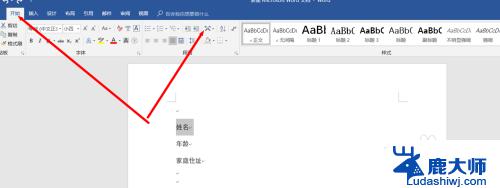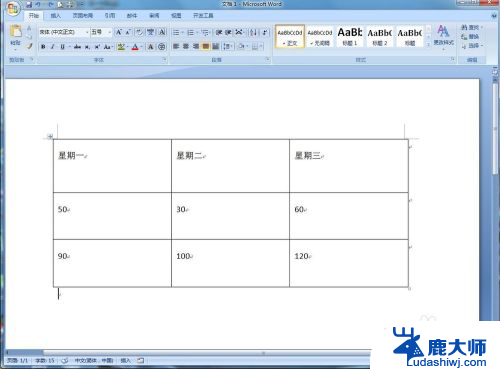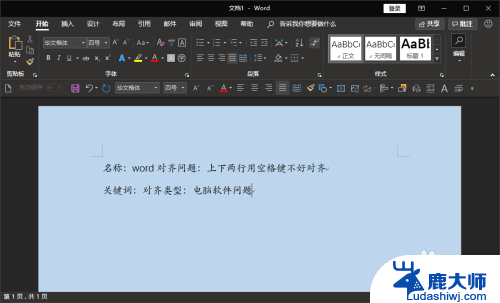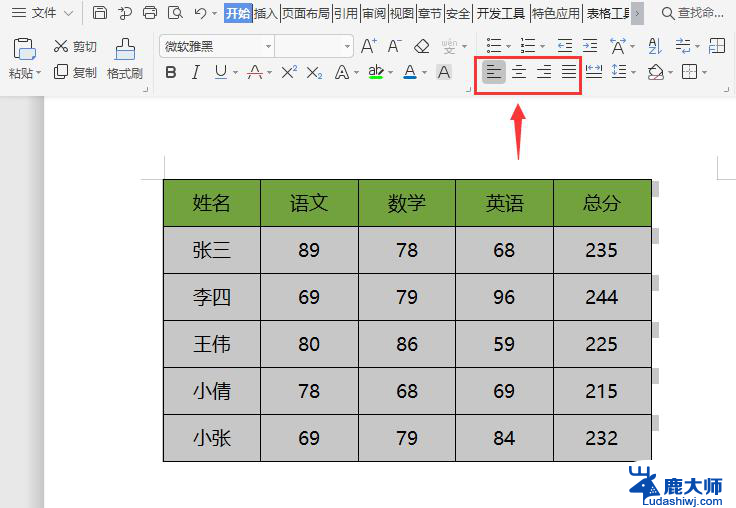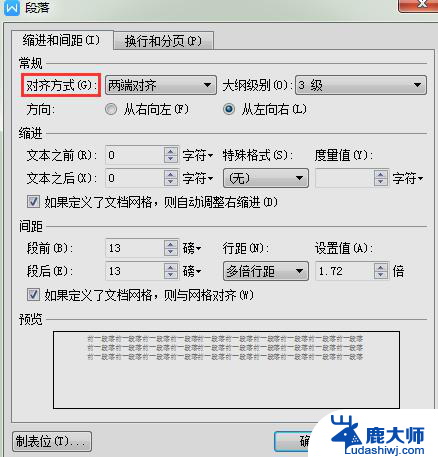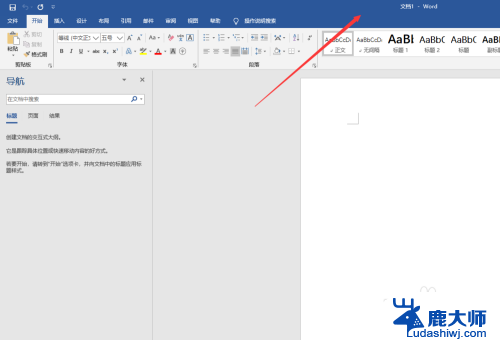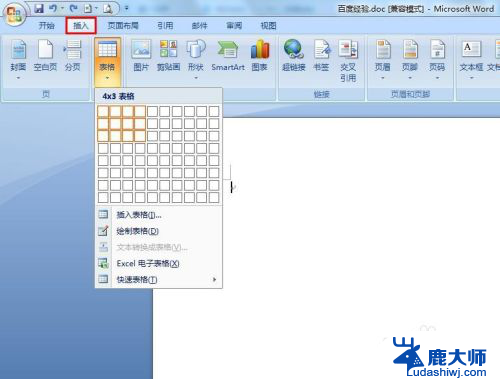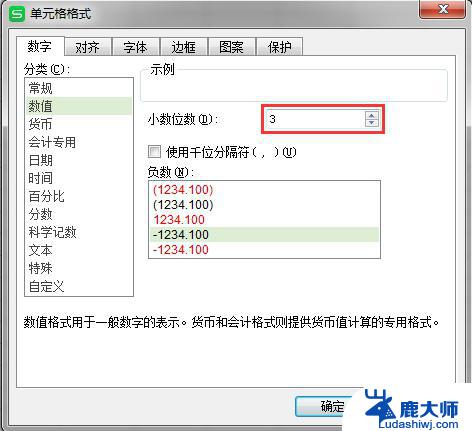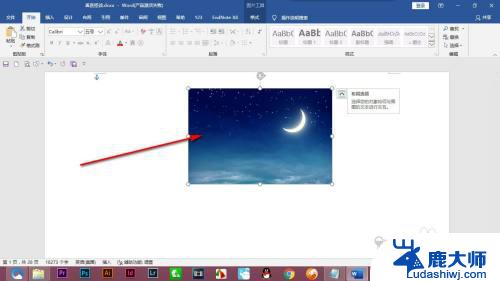word怎么对齐文字 如何使用Word快速对齐文字
更新时间:2024-01-14 10:49:20作者:xtliu
在现代办公软件中,Word无疑是最常用的文字处理工具之一,很多人在使用Word时却常常遇到一个问题,那就是如何对齐文字。对于一篇文章或一份报告来说,文字的对齐是至关重要的,它能够使整篇文章看起来更加整齐、美观。如何使用Word快速对齐文字呢?下面我们将介绍几种常见的对齐方式,帮助大家更好地利用Word进行文字处理。
方法如下:
1.打开Word,然后在选中需要对齐的文字。(如下图所示AB和CD)
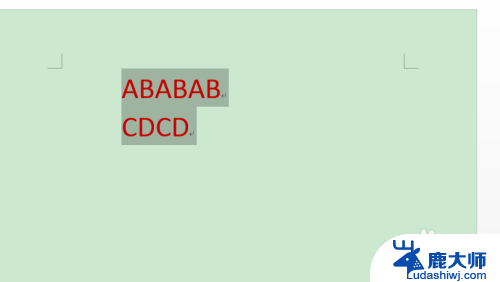
2.选中我需要对齐的文字后我们点击上方菜单栏的中文版式。
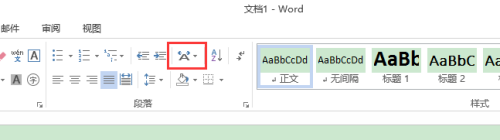
3.在中文版式的选项框里继续点击调整宽度按钮。(如下图所示)
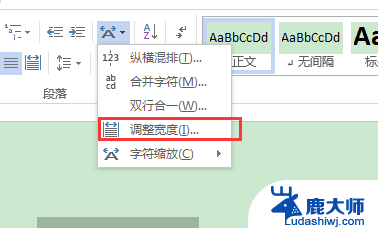
4.在弹出的对话框里面输入需要对齐的文字字符数,如AB和CD之间需要对齐4个字符就输入4。这样AB和CD就对齐了,这个方法比较实用也很快速。
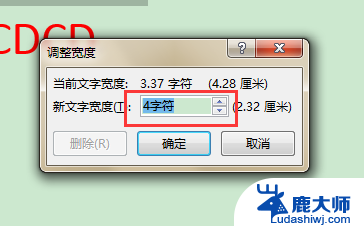
以上就是Word如何对齐文字的全部内容,如果还有不清楚的用户可以参考以上小编的步骤进行操作,希望对大家有所帮助。